برای مدیریت تنظیمات امنیتی، به Configuration → Settings → General settings بروید.
این صفحه امکان پیکربندی چند فروشگاهی را فراهم میکند؛ به این معنی که میتوان همان تنظیمات را برای همه فروشگاهها تعریف کرد یا برای هر فروشگاه متفاوت باشد. اگر میخواهید تنظیمات را برای یک فروشگاه خاص مدیریت کنید، نام آن را از لیست کشویی پیکربندی چند فروشگاهی انتخاب کنید و تمام کادرهای مورد نیاز را در سمت چپ انتخاب کنید تا مقادیر سفارشی برای آنها تنظیم شود. برای جزئیات بیشتر، به چند فروشگاهی مراجعه کنید.
امنیت
تنظیمات امنیت را به صورت زیر تعریف کنید: 
- در فیلد IPهای مجاز برای ناحیه مدیریت، آدرسهای IP که اجازه دسترسی به بخش مدیریت را دارند وارد کنید. اگر نمیخواهید دسترسی به بخش مدیریت را محدود کنید، این فیلد را خالی بگذارید. بین آدرسهای IP از کاما استفاده کنید (به عنوان مثال، 127.0.0.10, 232.18.204.16).
- گزینه فعالسازی honeypot را انتخاب کنید تا honeypot فعال شود. در اصطلاحات کامپیوتری، honeypot یک تله است که برای تشخیص، انحراف یا مقابله با تلاشهای استفاده غیرمجاز از سیستمهای اطلاعاتی تنظیم میشود.
- در فیلد کلید خصوصی رمزنگاری، کلید خصوصی رمزنگاری مورد استفاده برای ذخیره دادههای حساس را وارد کنید. در هر زمان برای تغییر این کلید روی Change کلیک کنید. تمام دادههای حساس با استفاده از این کلید خصوصی رمزنگاری میشوند.
Note
توصیه میشود قبل از تغییر کلید رمزنگاری، از پایگاه داده خود نسخه پشتیبان تهیه کنید. دادههای حساس شامل تمام اطلاعات کارت اعتباری هستند (فقط زمانی که این اطلاعات کارت اعتباری در پایگاه داده فروشگاه ذخیره شده باشد).
CAPTCHA
CAPTCHA برنامهای است که میتواند تشخیص دهد که یک انسان یا یک کامپیوتر در حال تلاش برای دسترسی به وبسایت شما است. nopCommerce از reCAPTCHA توسط گوگل استفاده میکند. reCAPTCHA یک سرویس رایگان است که از وبسایت شما در برابر اسپم و سوء استفاده محافظت میکند. reCAPTCHA از یک موتور تحلیل ریسک پیشرفته و چالشهای تطبیقی استفاده میکند تا از فعالیتهای سوء استفادهآمیز نرمافزارهای خودکار در سایت شما جلوگیری کند و در عین حال به کاربران معتبر شما اجازه دهد به راحتی عبور کنند.
تنظیمات CAPTCHA را به صورت زیر تعریف کنید: 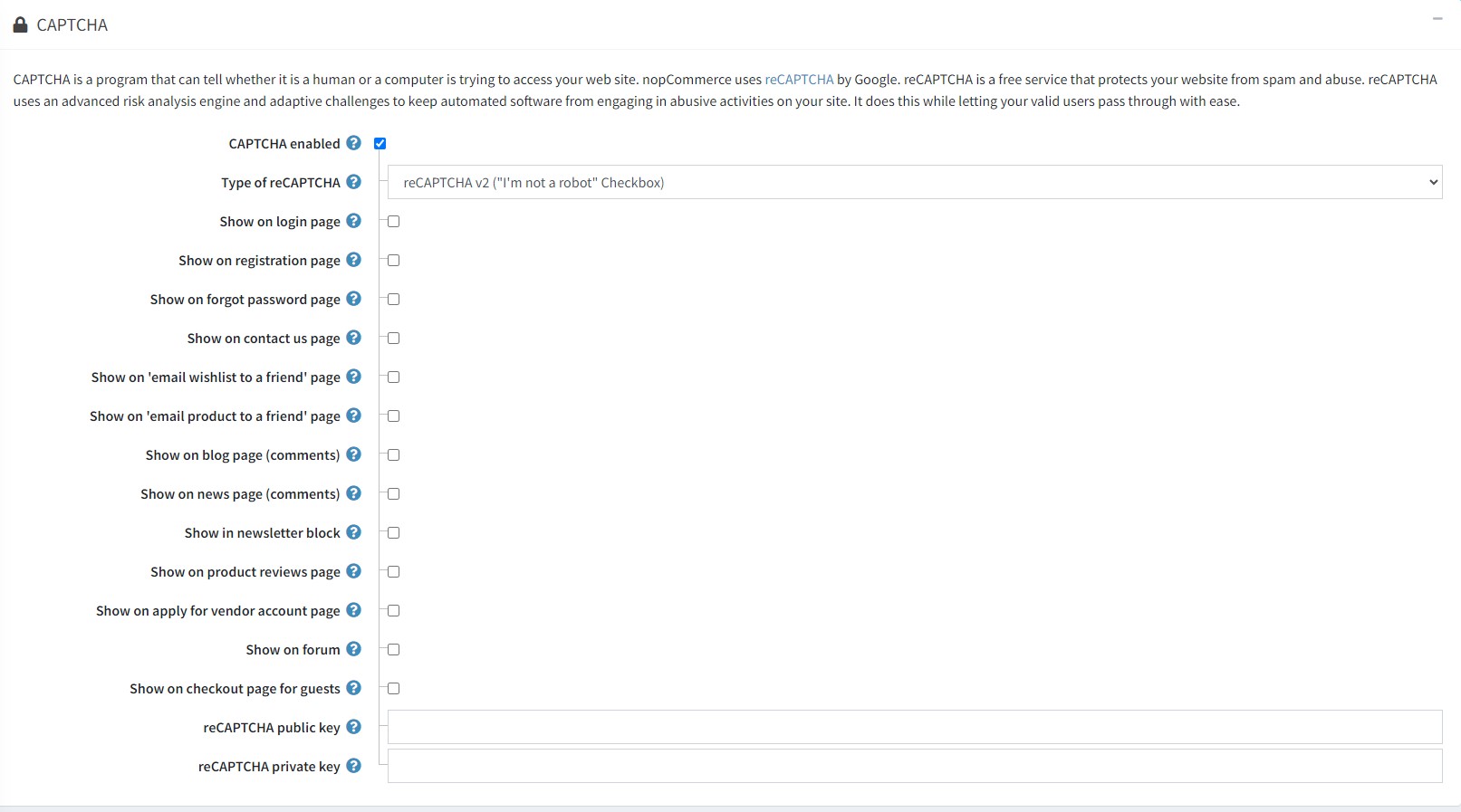
این پنل تنظیمات زیر را نشان میدهد زمانی که CAPTCHA فعالشده انتخاب شود:
- نوع reCAPTCHA:
reCAPTCHA v2یاreCAPTCHA v3را انتخاب کنید. تفاوت بین آنها این است که reCAPTCHA v2 کادر "من ربات نیستم" را نشان میدهد، در حالی که reCAPTCHA v3 برای مشتریان نامرئی است. بیشتر درباره reCAPTCHA v2 و reCAPTCHA v3 بخوانید. - آستانه امتیاز reCAPTCHA v3 زمانی فعال میشود که reCAPTCHA v3 انتخاب شده باشد. بیشتر درباره آستانه امتیاز اینجا بخوانید.
- نمایش CAPTCHA در صفحه ورود.
- نمایش CAPTCHA در صفحه ثبتنام.
- نمایش CAPTCHA در صفحه فراموشی رمز عبور.
- نمایش CAPTCHA در صفحه تماس با ما.
- نمایش CAPTCHA در صفحه ارسال لیست علاقهمندیها به ایمیل دوست.
- نمایش CAPTCHA در صفحه ارسال محصول به ایمیل دوست.
- نمایش CAPTCHA در صفحه وبلاگ (نظرات).
- نمایش CAPTCHA در صفحه اخبار (نظرات).
- نمایش CAPTCHA در بلاک خبرنامه.
- نمایش CAPTCHA در صفحه نظرات محصول.
- نمایش CAPTCHA در صفحه درخواست حساب فروشنده.
- نمایش CAPTCHA در صفحه انجمن.
- نمایش CAPTCHA در صفحه پرداخت مهمان.
- کلید عمومی reCAPTCHA را وارد کنید.
- کلید خصوصی reCAPTCHA را وارد کنید.
Note
پشتیبانی از Recaptcha v1 حذف شده است.


